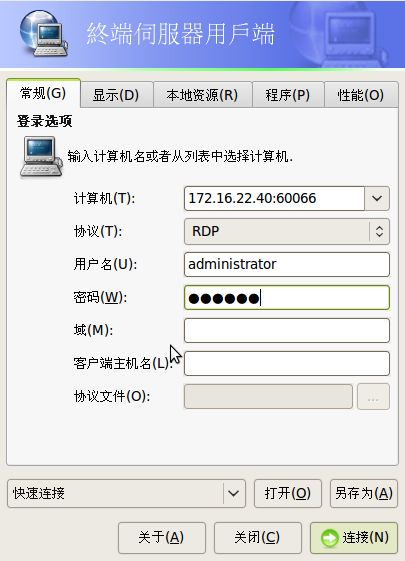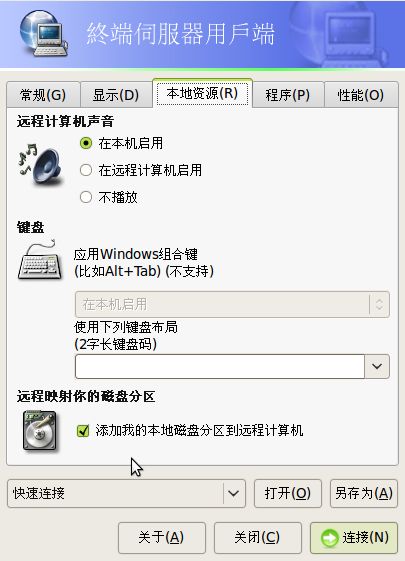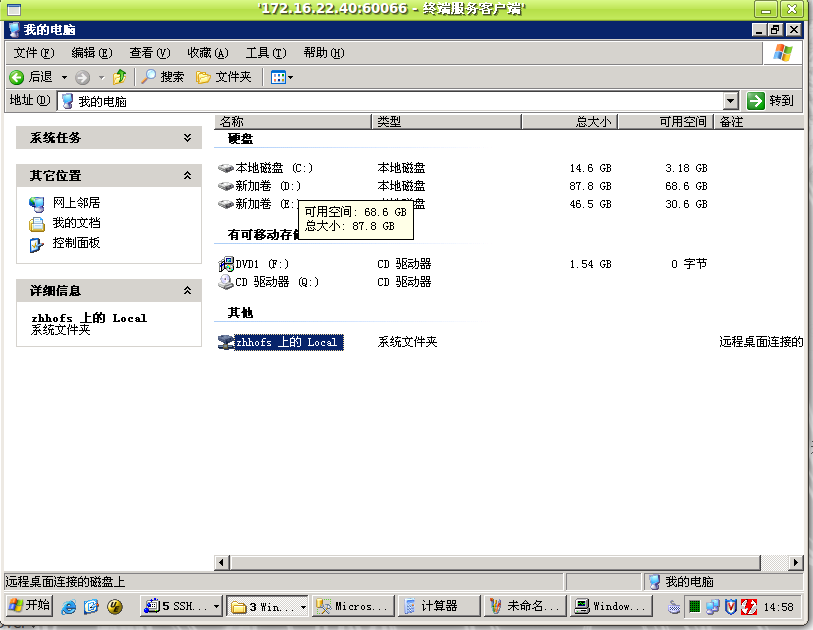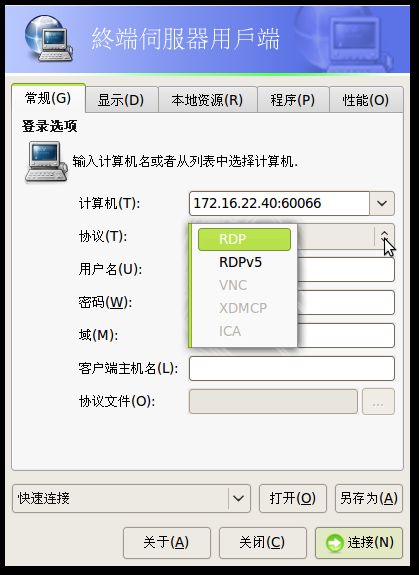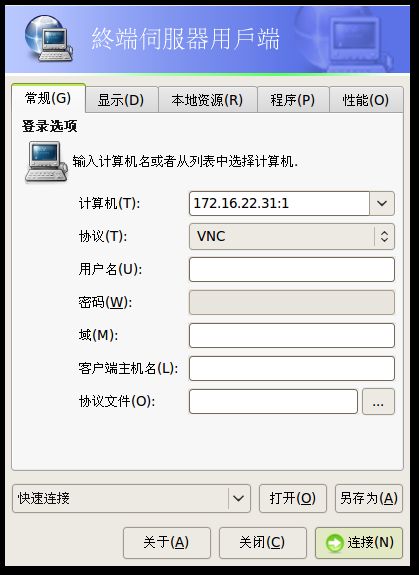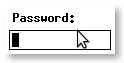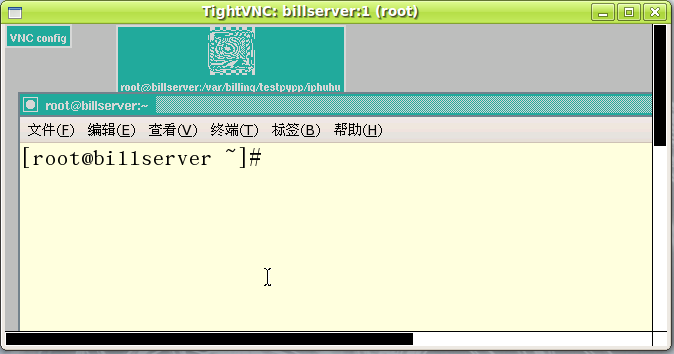ubuntu9.10 的远程桌面客户端工具tsclient
周海汉 /文
09.11.26
需求来源,linux对windows远程桌面进行管理,操作服务器数据库和网站等。
linux 下有时候也需要对windows服务器进行管理,访问windows的远程桌面。这可以用rdesktop。而tsclient可以通过rdesktop对windows远程桌面进行访问,不过需要windows 打开终端服务。tsclient除了支持rdesktop(支持Microsoft Windows RDP,RDPv5远程桌面协议),还支持vnc xdmcp(xnest),wfica.
1.安装
apt-get install tsclient
2.远程控制windows
tsclient支持rdesktop(支持Microsoft Windows RDP,RDPv5远程桌面协议),vnc xdmcp(xnest),wfica.
是个不错的客户端。
需先安装rdesktop,才能支持RDP协议。rdesktop是命令行程序,tsclient利用其对windows进行远程桌面连接:
apt-get install rdesktop
2.1 登录windows
22.40这台服务器是windows 2003,远程桌面端口设置为60066. 对MS windows 远程桌面,协议选RDP 或 RDP v5.
点连接后进入。
2.2 与本地文件共享
配置本地资源
选中“添加我的本地磁盘到远程计算机”,点连接。
可以看到 其他栏的本地磁盘。点击进入即开始访问本地磁盘,可以和windows互相拷贝,省去配置ftp或samba等磁盘共享方式:
3. 使用VNC 协议
在安装了 rdesktop软件后,tsclient支持RDP协议,但VNC和XDMCP,ICA仍然是灰的。
要支持vncviewer,需安装相应软件:
sudo apt-get install xtightvncviewer
安装完毕,协议里vnc 变黑,选择该协议
服务器地址22.31是linux,并且配置了vnc服务器。 冒号后1标示第1个显示端口。
由于vncserver每个用户均可启动多个,所以用户用:1,:2等来标示不同的显示端口。连接时需指定连到哪个显示端口。
点连接,输入该显示端口的密码:
进入vncviewer,操控远程linux桌面(如果windows 安装了vncserver也可以控制)
4. 使用XDMCP
参考:
Linux下远程管理Windows服务器(上) : http://server.it168.com/server/2007-10-16/200710161443031.shtml